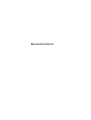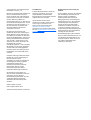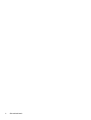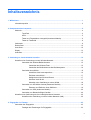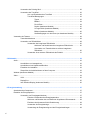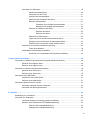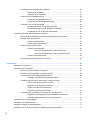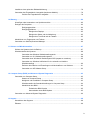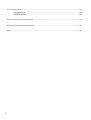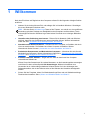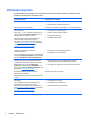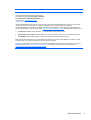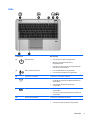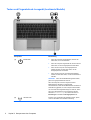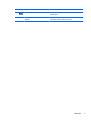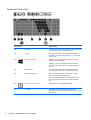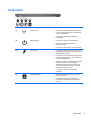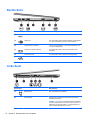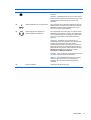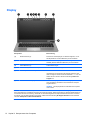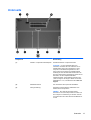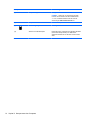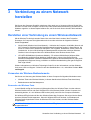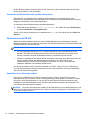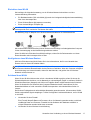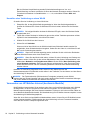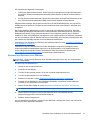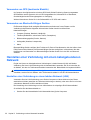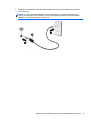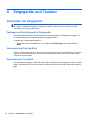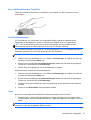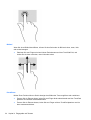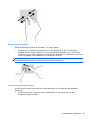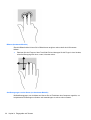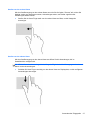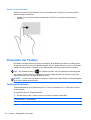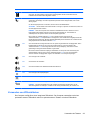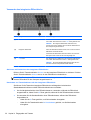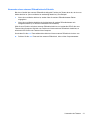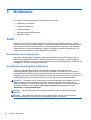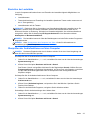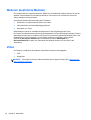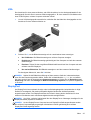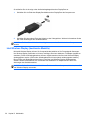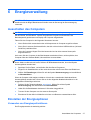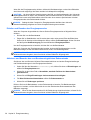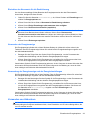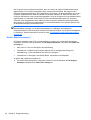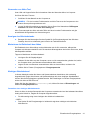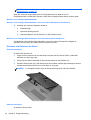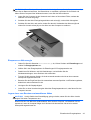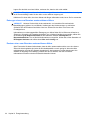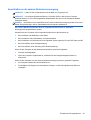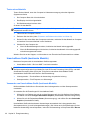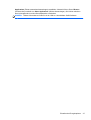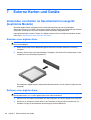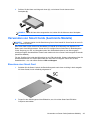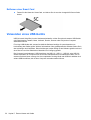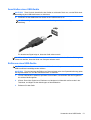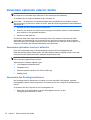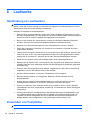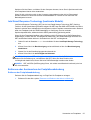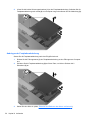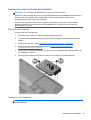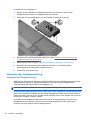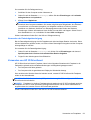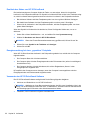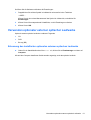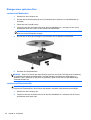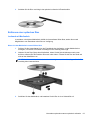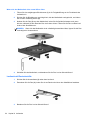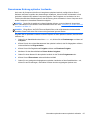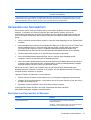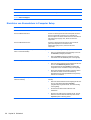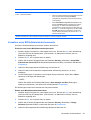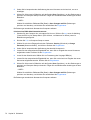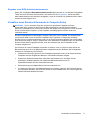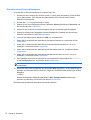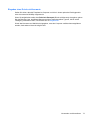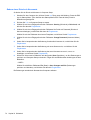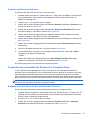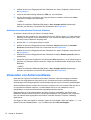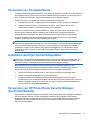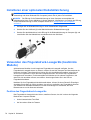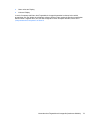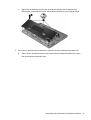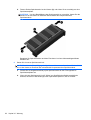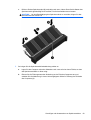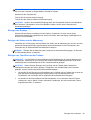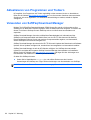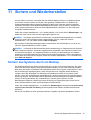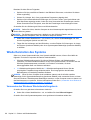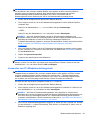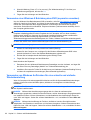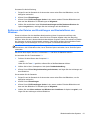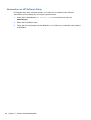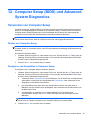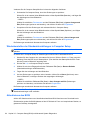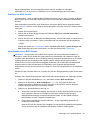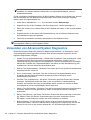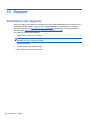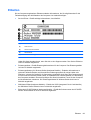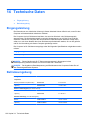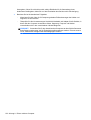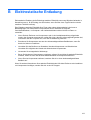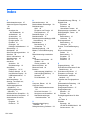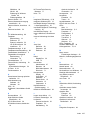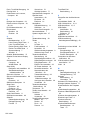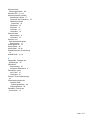HP EliteBook Folio 9470m Base Model Ultrabook PC Benutzerhandbuch
- Kategorie
- Notizbücher
- Typ
- Benutzerhandbuch

Benutzerhandbuch

© Copyright 2012, 2013 Hewlett-Packard
Development Company, L.P.
Bluetooth ist eine Marke ihres Inhabers und
wird von Hewlett-Packard Company in
Lizenz verwendet. Intel ist eine Marke der
Intel Corporation in den USA und anderen
Ländern. AMD ist eine Marke von
Advanced Micro Devices, Inc. Das SD-Logo
ist eine Marke seines Eigentümers. Java ist
eine Marke von Sun Microsystems, Inc. in
den USA. Microsoft und Windows sind
eingetragene Marken der Microsoft
Corporation in den USA.
HP haftet nicht für technische oder
redaktionelle Fehler oder Auslassungen in
diesem Dokument. Ferner übernimmt sie
keine Haftung für Schäden, die direkt oder
indirekt auf die Bereitstellung, Leistung und
Nutzung dieses Materials zurückzuführen
sind. HP haftet – ausgenommen für die
Verletzung des Lebens, des Körpers, der
Gesundheit oder nach dem
Produkthaftungsgesetz – nicht für Schäden,
die fahrlässig von HP, einem gesetzlichen
Vertreter oder einem Erfüllungsgehilfen
verursacht wurden. Die Haftung für grobe
Fahrlässigkeit und Vorsatz bleibt hiervon
unberührt.
Inhaltliche Änderungen dieses Dokuments
behalten wir uns ohne Ankündigung vor.
Die Informationen in dieser
Veröffentlichung werden ohne Gewähr für
ihre Richtigkeit zur Verfügung gestellt.
Insbesondere enthalten diese
Informationen keinerlei zugesicherte
Eigenschaften. Alle sich aus der
Verwendung dieser Informationen
ergebenden Risiken trägt der Benutzer.
Die Garantien für HP Produkte und
Services werden ausschließlich in der zum
Produkt bzw. Service gehörigen
Garantieerklärung beschrieben. Aus dem
vorliegenden Dokument sind keine
weiterreichenden Garantieansprüche
abzuleiten.
Zweite Ausgabe: Juni 2013
Erste Ausgabe: Oktober 2012
Teilenummer des Dokuments: 701927-042
Produkthinweis
In diesem Benutzerhandbuch werden die
Funktionen beschrieben, die von den
meisten Modellen unterstützt werden.
Einige Funktionen sind auf Ihrem Computer
möglicherweise nicht verfügbar.
Um die aktuellste Version dieses
Handbuchs zu erhalten, wenden Sie sich
an den Support. Informationen zum
Support in den USA finden Sie unter
http://www.hp.com/go/contactHP.
Informationen zum Support weltweit finden
Sie unter http://welcome.hp.com/country/us/
en/wwcontact_us.html.
Bestimmungen zur Verwendung der
Software
Durch Installieren, Kopieren, Herunterladen
oder anderweitiges Verwenden der auf
diesem Computer vorinstallierten
Softwareprodukte erkennen Sie die
Bedingungen des HP Lizenzvertrags für
Endbenutzer (EULA) an. Wenn Sie diese
Lizenzbedingungen nicht akzeptieren,
müssen Sie das unbenutzte Produkt
(Hardware und Software) innerhalb von
14 Tagen zurückgeben und können als
einzigen Anspruch die Rückerstattung des
Kaufpreises fordern. Die Rückerstattung
unterliegt der entsprechenden
Rückerstattungsregelung des Verkäufers.
Wenn Sie weitere Informationen bzw. eine
volle Erstattung des Kaufpreises für den
Computer wünschen, setzen Sie sich mit
Ihrer lokalen Verkaufsstelle (dem
Verkäufer) in Verbindung.

Sicherheitshinweis
VORSICHT! Um eventuelle Verbrennungen oder eine Überhitzung des Computers zu vermeiden,
stellen Sie den Computer nicht direkt auf Ihren Schoß, und blockieren Sie die Lüftungsschlitze nicht.
Verwenden Sie den Computer nur auf einer festen, ebenen Oberfläche. Vermeiden Sie die
Blockierung der Luftzirkulation durch andere feste Objekte, wie beispielsweise einen in unmittelbarer
Nähe aufgestellten Drucker, oder durch weiche Objekte, wie Kissen, Teppiche oder Kleidung.
Vermeiden Sie während des Betriebs außerdem direkten Kontakt des Netzteils mit der Haut und mit
weichen Oberflächen, wie Kissen, Teppiche oder Kleidung. Der Computer und das Netzteil
entsprechen den Temperaturhöchstwerten für dem Benutzer zugängliche Oberflächen, die durch die
Internationale Norm für die Sicherheit von Einrichtungen der Informationstechnik (IEC 60950)
definiert sind.
iii

iv Sicherheitshinweis

Inhaltsverzeichnis
1 Willkommen ..................................................................................................................................................... 1
Informationsquellen .............................................................................................................................. 2
2 Komponenten des Computers ....................................................................................................................... 4
Oberseite .............................................................................................................................................. 4
TouchPad ............................................................................................................................ 4
LEDs .................................................................................................................................... 5
Tasten und Fingerabdruck-Lesegerät (bestimmte Modelle) ................................................ 6
Tasten im Tastenfeld ........................................................................................................... 8
Vorderseite ........................................................................................................................................... 9
Rechte Seite ....................................................................................................................................... 10
Linke Seite .......................................................................................................................................... 10
Display ................................................................................................................................................ 12
Unterseite ........................................................................................................................................... 13
3 Verbindung zu einem Netzwerk herstellen ................................................................................................. 15
Herstellen einer Verbindung zu einem Wireless-Netzwerk ................................................................ 15
Verwenden der Wireless-Bedienelemente ........................................................................ 15
Verwenden der Wireless-Taste ......................................................................... 15
Verwenden der Bedienelemente des Betriebssystems ..................................... 16
Verwenden eines WLAN .................................................................................................... 16
Auswählen eines Internetproviders ................................................................... 16
Einrichten eines WLAN ..................................................................................... 17
Konfigurieren eines Wireless-Routers ............................................................... 17
Schützen Ihres WLAN ....................................................................................... 17
Herstellen einer Verbindung zu einem WLAN ................................................... 18
Verwenden von HP Mobiles Internet (bestimmte Modelle) ................................................ 18
Einsetzen und Entfernen einer SIM-Karte ......................................................... 19
Verwenden von GPS (bestimmte Modelle) ........................................................................ 20
Verwenden von Bluetooth-fähigen Geräten ....................................................................... 20
Herstellen einer Verbindung mit einem kabelgebundenen Netzwerk ................................................. 20
Herstellen einer Verbindung zu einem lokalen Netzwerk (LAN) ........................................ 20
4 Zeigegeräte und Tastatur ............................................................................................................................. 22
Verwenden der Zeigegeräte ............................................................................................................... 22
Festlegen der Einstellungen für Zeigegeräte ..................................................................... 22
v

Verwenden des Pointing Stick ........................................................................................... 22
Verwenden des TouchPad ................................................................................................ 22
Aus- und Einschalten des TouchPad ................................................................ 23
TouchPad-Bewegungen .................................................................................... 23
Tippen ............................................................................................... 23
Bildlauf .............................................................................................. 24
Pinch/Zoom ...................................................................................... 24
Drehen (bestimmte Modelle) ............................................................ 25
2-Finger-Klicks (bestimmte Modelle) ................................................ 25
Blättern (bestimmte Modelle) ............................................................ 26
Streifbewegungen von der Kante (nur bestimmte Modelle) ............. 26
Verwenden der Tastatur ..................................................................................................................... 28
Tastenkombinationen ........................................................................................................ 28
Verwenden von Ziffernblöcken .......................................................................................... 29
Verwenden des integrierten Ziffernblocks ......................................................... 30
Aktivieren und Deaktivieren des integrierten Ziffernblocks ............... 30
Umschalten von Tastenfunktionen auf dem integrierten
Ziffernblock ....................................................................................... 30
Verwenden eines externen Ziffernblocks als Zubehör ...................................... 31
5 Multimedia ..................................................................................................................................................... 32
Audio .................................................................................................................................................. 32
Anschließen von Lautsprechern ........................................................................................ 32
Anschließen eines Kopfhörers/Mikrofons .......................................................................... 32
Einstellen der Lautstärke ................................................................................................... 33
Überprüfen der Audiofunktionen auf dem Computer ......................................................... 33
Webcam (bestimmte Modelle) ............................................................................................................ 34
Video .................................................................................................................................................. 34
VGA ................................................................................................................................... 35
DisplayPort ........................................................................................................................ 35
Intel Wireless Display (bestimmte Modelle) ....................................................................... 36
6 Energieverwaltung ........................................................................................................................................ 37
Ausschalten des Computers .............................................................................................................. 37
Einstellen der Energieoptionen .......................................................................................................... 37
Verwenden von Energiesparfunktionen ............................................................................. 37
Einleiten und Beenden des Energiesparmodus ................................................ 38
Aktivieren und Beenden des vom Benutzer eingeleiteten Ruhezustands ......... 38
Einrichten des Kennworts für die Reaktivierung ............................................... 39
Verwenden der Energieanzeige ........................................................................ 39
Verwendung der Energieanzeige und der Energieeinstellungen ...................... 39
vi

Verwenden von Akkustrom ................................................................................................ 39
Weitere Akkuinformationen ............................................................................... 40
Verwenden von Akku-Test ................................................................................ 41
Anzeigen des Akkuladestands .......................................................................... 41
Maximieren der Entladezeit des Akkus ............................................................. 41
Niedriger Akkuladestand ................................................................................... 41
Feststellen eines niedrigen Akkuladestands .................................... 41
Beheben eines niedrigen Akkuladestands ....................................... 42
Einsetzen und Entfernen des Akkus ................................................................. 42
Einsetzen des Akkus ........................................................................ 42
Entfernen des Akkus ........................................................................ 42
Einsparen von Akkuenergie .............................................................................. 43
Lagern eines vom Benutzer austauschbaren Akkus ......................................... 43
Entsorgen eines vom Benutzer austauschbaren Akkus .................................... 44
Ersetzen eines vom Benutzer austauschbaren Akkus ...................................... 44
Anschließen an die externe Netzstromversorgung ............................................................ 45
Testen eines Netzteils ....................................................................................... 46
Umschaltbare Grafik (bestimmte Modelle) ........................................................................ 46
Verwenden von Umschaltbare Grafik (bestimmte Modelle) .............................. 46
7 Externe Karten und Geräte .......................................................................................................................... 48
Verwenden von Karten im Speicherkarten-Lesegerät (bestimmte Modelle) ...................................... 48
Einsetzen einer digitalen Karte .......................................................................................... 48
Entfernen einer digitalen Karte .......................................................................................... 48
Verwenden von Smart Cards (bestimmte Modelle) ............................................................................ 49
Einsetzen einer Smart Card ............................................................................................... 49
Entfernen einer Smart Card ............................................................................................... 50
Verwenden eines USB-Geräts ........................................................................................................... 50
Anschließen eines USB-Geräts ......................................................................................... 51
Entfernen eines USB-Geräts ............................................................................................. 51
Verwenden optionaler externer Geräte .............................................................................................. 52
Verwenden optionaler externer Laufwerke ........................................................................ 52
Verwenden des Dockinganschlusses ................................................................................ 52
8 Laufwerke ...................................................................................................................................................... 54
Handhabung von Laufwerken ............................................................................................................ 54
Verwenden von Festplatten ................................................................................................................ 54
Intel Smart Response Technology (bestimmte Modelle) ................................................... 55
Entfernen oder Austauschen der Festplattenabdeckung ................................................... 55
Entfernen der Festplattenabdeckung ................................................................ 55
Anbringen der Festplattenabdeckung ............................................................... 56
vii

Austauschen oder Aufrüsten der Festplatte ...................................................................... 57
Entfernen der Festplatte .................................................................................... 57
Installieren einer Festplatte ............................................................................... 57
Verbessern der Festplattenleistung ................................................................................... 58
Verwenden der Defragmentierung .................................................................... 58
Verwenden der Datenträgerbereinigung ........................................................... 59
Verwenden von HP 3D DriveGuard ................................................................................... 59
Ermitteln des Status von HP 3D DriveGuard .................................................... 60
Energieverwaltung bei einer „geparkten“ Festplatte ......................................... 60
Verwenden der HP 3D DriveGuard Software .................................................... 60
Verwenden optionaler externer optischer Laufwerke ......................................................................... 61
Erkennung des installierten optionalen externen optischen Laufwerks ............................. 61
Einlegen einer optischen Disc ........................................................................................... 62
Laufwerk mit Medienfach .................................................................................. 62
Laufwerk mit Einsteckschlitz ............................................................................. 62
Entfernen einer optischen Disc .......................................................................................... 63
Laufwerk mit Medienfach .................................................................................. 63
Wenn sich das Medienfach normal öffnen lässt ............................... 63
Wenn sich das Medienfach nicht normal öffnen lässt ...................... 64
Laufwerk mit Einsteckschlitz ............................................................................. 64
Gemeinsame Nutzung optischer Laufwerke ...................................................................... 65
9 Sicherheit ....................................................................................................................................................... 66
Schützen des Computers ................................................................................................................... 66
Verwenden von Kennwörtern ............................................................................................................. 67
Einrichten von Kennwörtern in Windows ........................................................................... 67
Einrichten von Kennwörtern in Computer Setup ................................................................ 68
Verwalten eines BIOS-Administratorkennworts ................................................................. 69
Eingeben eines BIOS-Administratorkennworts ................................................. 71
Verwalten eines DriveLock Kennworts in Computer Setup ............................................... 71
Einrichten eines DriveLock Kennworts .............................................................. 72
Eingeben eines DriveLock Kennworts .............................................................. 73
Ändern eines DriveLock Kennworts .................................................................. 74
Aufheben des DriveLock Schutzes ................................................................... 75
Verwenden des automatischen DriveLock in Computer Setup ......................................... 75
Eingeben eines Kennworts für den automatischen DriveLock .......................... 75
Aufheben des automatischen DriveLock Schutzes ........................................... 76
Verwenden von Antivirensoftware ...................................................................................................... 76
Verwenden von Firewallsoftware ....................................................................................................... 77
Installieren wichtiger Sicherheitsupdates ........................................................................................... 77
Verwenden von HP ProtectTools Security Manager (bestimmte Modelle) ........................................ 77
viii

Installieren einer optionalen Diebstahlsicherung ................................................................................ 78
Verwenden des Fingerabdruck-Lesegeräts (bestimmte Modelle) ...................................................... 78
Position des Fingerabdruck-Lesegeräts ............................................................................ 78
10 Wartung ....................................................................................................................................................... 80
Hinzufügen oder Austauschen von Speichermodulen ....................................................................... 80
Reinigen des Computers .................................................................................................................... 84
Reinigungsprodukte ........................................................................................................... 84
Reinigungsverfahren .......................................................................................................... 84
Reinigen des Displays ....................................................................................... 85
Reinigen der Seiten und der Abdeckung .......................................................... 85
Reinigen des TouchPad und der Tastatur ........................................................ 85
Aktualisieren von Programmen und Treibern ..................................................................................... 86
Verwenden von SoftPaq Download Manager .................................................................................... 86
11 Sichern und Wiederherstellen ................................................................................................................... 87
Sichern des Systems durch ein Backup ............................................................................................. 87
Wiederherstellen des Systems ........................................................................................................... 88
Verwenden des Windows Wiederherstellungstools ........................................................... 88
Verwenden von f11-Wiederherstellungstools .................................................................... 89
Verwenden einer Windows 8 Betriebssystem-DVD (separat zu erwerben) ...................... 90
Verwenden von Windows Auffrischen für eine schnelle und einfache
Wiederherstellung .............................................................................................................. 90
Entfernen aller Dateien und Einstellungen und Neuinstallieren von Windows .................. 91
Verwenden von HP Software Setup .................................................................................. 92
12 Computer Setup (BIOS) und Advanced System Diagnostics ................................................................. 93
Verwenden von Computer Setup ....................................................................................................... 93
Starten von Computer Setup ............................................................................................. 93
Navigieren und Auswählen in Computer Setup ................................................................. 93
Wiederherstellen der Standardeinstellungen in Computer Setup ...................................... 94
Aktualisieren des BIOS ...................................................................................................... 94
Ermitteln der BIOS-Version ............................................................................... 95
Herunterladen eines BIOS-Update ................................................................... 95
Verwenden von Advanced System Diagnostics ................................................................................. 96
13 Support ........................................................................................................................................................ 98
Kontaktieren des Supports ................................................................................................................. 98
Etiketten ............................................................................................................................................. 99
ix

14 Technische Daten ..................................................................................................................................... 100
Eingangsleistung .............................................................................................................................. 100
Betriebsumgebung ........................................................................................................................... 100
Anhang A Reisen mit dem Computer .......................................................................................................... 101
Anhang B Elektrostatische Entladung ......................................................................................................... 103
Index ................................................................................................................................................................. 104
x

1 Willkommen
Nach dem Einrichten und Registrieren des Computers müssen Sie die folgenden wichtigen Schritte
ausführen:
●
Nehmen Sie sich einen Moment Zeit, und schlagen Sie im Handbuch Windows 8 Grundlagen
die neuen Windows®-Funktionen nach.
TIPP: Drücken Sie die Windows Logo-Taste auf der Tastatur, um schnell von einer geöffneten
Anwendung oder dem Desktop zum Startbildschirm des Computers zurückzukehren. Durch
nochmaliges Drücken der Windows Logo-Taste kehren Sie wieder zum vorherigen Bildschirm
zurück.
●
Herstellen einer Verbindung zum Internet – Richten Sie Ihr Netzwerk (LAN oder Wireless-
LAN) ein, damit Sie eine Verbindung zum Internet herstellen können. Weitere Informationen
finden Sie unter
„Auswählen eines Internetproviders“ auf Seite 16.
●
Aktualisieren der Antivirensoftware – Schützen Sie Ihren Computer vor Schäden, die durch
Viren verursacht werden. Die Software ist auf dem Computer vorinstalliert. Weitere
Informationen finden Sie unter
„Verwenden von Antivirensoftware“ auf Seite 76.
● Ermitteln der Komponenten und Merkmale des Computers – Informieren Sie sich über die
Merkmale Ihres Computers. Weitere Informationen finden Sie in
„Komponenten des Computers“
auf Seite 4 und „Zeigegeräte und Tastatur“ auf Seite 22.
●
Ermitteln installierter Software – Zeigen Sie eine Liste der bereits auf dem Computer
vorinstallierten Software an:
Klicken Sie auf der Startseite auf die rechten Maustaste, um die Anwendungsleiste anzuzeigen
und klicken Sie dann auf das Symbol Alle Anwendungen. Nähere Informationen zum
Verwenden der im Lieferumfang enthaltenen Software finden Sie in den Anleitungen des
Softwareherstellers, die mit der Software oder auf der Website des Herstellers bereitgestellt
werden.
●
Sichern Sie Ihre Festplatte, indem Sie Wiederherstellungs-Discs oder ein Wiederherstellungs-
Flash-Laufwerk erstellen. Siehe
„Sichern und Wiederherstellen“ auf Seite 87.
1

Informationsquellen
Im Lieferumfang des Computers sind verschiedene Informationsquellen enthalten, die Ihnen bei der
Ausführung verschiedener Aufgaben helfen.
Informationsquellen Informationen zum Thema:
Poster Setup-Anleitungen
●
Einrichten des Computers
●
Identifizieren der Computerkomponenten
Handbuch Windows 8 Grundlagen Übersicht zur Verwendung und Navigation von und mit Windows 8.
Hilfe und Support
Geben Sie Hilfe ein, und wählen Sie dann aus der
Liste der Anwendungen Hilfe und Support aus, um
die Seite "Hilfe und Support" zu öffnen.
Um die aktuellste Version dieses Handbuchs zu
erhalten, wenden Sie sich an den Support.
Informationen zum Support in den USA finden Sie
unter
http://www.hp.com/go/contactHP. Informationen
zum Support weltweit finden Sie unter
http://welcome.hp.com/country/us/en/
wwcontact_us.html.
●
Informationen zum Betriebssystem
●
Software, Treiber und BIOS-Updates
●
Fehlerbeseitigungs-Tools
●
Kontaktieren des Supports
Hinweise zu Zulassung, Sicherheit und
Umweltverträglichkeit
Um auf dieses Handbuch zuzugreifen, wählen Sie die
Anwendung HP Support Assistant auf der Startseite
und dann Arbeitsplatz und Benutzerhandbücher.
● Zulassungs- und Sicherheitsinformationen
●
Informationen zur Akkuentsorgung
Handbuch für sicheres und angenehmes Arbeiten
So öffnen Sie diese Anleitung: Wählen Sie auf dem
Startbildschirm die Anwendung HP Support
Assistant aus, wählen Sie dann Arbeitsplatz, und
wählen Sie anschließend Benutzerhandbücher, oder
gehen Sie zu
http://www.hp.com/ergo.
●
Sachgerechte Einrichtung des Arbeitsplatzes sowie die
richtige Haltung und gesundheitsbewusstes Arbeiten
●
Informationen zur elektrischen und mechanischen Sicherheit
Broschüre Worldwide Telephone Numbers
(Telefonnummern weltweit)
Diese Broschüre ist im Lieferumfang Ihres Computers
enthalten.
Telefonnummern des HP Supports
HP Website
Um die aktuellste Version dieses Handbuchs zu
erhalten, wenden Sie sich an den Support.
Informationen zum Support in den USA finden Sie
unter
http://www.hp.com/go/contactHP. Informationen
zum Support weltweit finden Sie unter
http://welcome.hp.com/country/us/en/
wwcontact_us.html.
● Informationen zum Support
●
Teilebestellung und weitere Hilfe
●
Verfügbares Zubehör für das Produkt
2 Kapitel 1 Willkommen

Informationsquellen Informationen zum Thema:
Herstellergarantie*
Um auf diese Garantie zuzugreifen, wählen Sie auf
der Startseite die Anwendung HP Support Assistant,
dann Arbeitsplatz und Benutzerhandbücher oder
wechseln Sie zu
http://www.hp.com/go/
orderdocuments.
Informationen zur Garantie
*Die HP Herstellergarantie für Ihr Produkt finden Sie zusammen mit den Benutzerhandbüchern auf Ihrem Computer und/
oder auf der CD/DVD im Versandkarton. In einigen Ländern/Regionen ist möglicherweise eine gedruckte
HP Herstellergarantie im Versandkarton enthalten. In einigen Ländern/Regionen, in denen keine gedruckte Garantie im
Lieferumfang enthalten ist, können Sie diese unter
http://www.hp.com/go/orderdocuments anfordern, oder schreiben Sie an:
● Nordamerika: Hewlett-Packard, MS POD, 11311 Chinden Blvd., Boise, ID 83714, USA
●
Europa, Naher Osten, Afrika: Hewlett-Packard, POD, Via G. Di Vittorio, 9, 20063, Cernusco s/Naviglio (MI), Italien
●
Asien/Pazifik: Hewlett-Packard, POD, P.O. Box 200, Alexandra Post Office, Singapur 911507
Bitte geben Sie die Produktnummer, den Garantiezeitraum (befindet sich auf dem Service-Etikett), Ihren Namen und Ihre
Postanschrift an, wenn Sie eine gedruckte Version Ihrer Garantie anfordern.
WICHTIG: Senden Sie Ihr HP Produkt NICHT an die oben aufgeführten Adressen zurück. Informationen zum Support in
den USA finden Sie unter
http://www.hp.com/go/contactHP. Informationen zum Support weltweit finden Sie unter
http://welcome.hp.com/country/us/en/wwcontact_us.html.
Informationsquellen 3

2 Komponenten des Computers
Oberseite
TouchPad
Komponente Beschreibung
(1) Pointing Stick Zum Bewegen des Zeigers und zum Auswählen und
Aktivieren von Elementen auf dem Bildschirm.
(2) Linke Pointing Stick-Taste Funktioniert wie die linke Taste einer externen Maus.
(3) TouchPad-Ein/Aus-Schalter Zum Ein- bzw. Ausschalten des TouchPad.
(4) TouchPad-Feld Zum Bewegen des Zeigers und zum Auswählen und
Aktivieren von Elementen auf dem Bildschirm.
(5) Linke TouchPad-Taste Funktioniert wie die linke Taste einer externen Maus.
(6) Rechte Pointing Stick-Taste Funktioniert wie die rechte Taste einer externen Maus.
(7) Rechte TouchPad-Taste Funktioniert wie die rechte Taste einer externen Maus.
4 Kapitel 2 Komponenten des Computers

LEDs
Komponente Beschreibung
(1)
Betriebsanzeige ● Leuchtet: Der Computer ist eingeschaltet.
●
Blinkt: Der Computer befindet sich im
Energiesparmodus.
● Leuchtet nicht: Der Computer ist ausgeschaltet oder
befindet sich im Ruhezustand.
(2)
Mikrofon-Stummschalt-LED
●
Leuchtet: Das Mikrofon ist ausgeschaltet.
●
Leuchtet gelb: Das Mikrofon ist eingeschaltet.
(3) LED für den num-Modus Leuchtet: Der num-Modus ist aktiviert.
(4)
Wireless-LED
●
Leuchtet weiß: Ein integriertes Wireless-Gerät, z. B.
ein WLAN-Gerät und/oder ein Bluetooth® Gerät, ist
eingeschaltet.
● Leuchtet gelb: Alle Wireless-Geräte sind
ausgeschaltet.
(5)
Stummschalt-LED
●
Leuchtet gelb: Die Audioausgabe des Computers ist
ausgeschaltet.
●
Leuchtet nicht: Die Audioausgabe des Computers ist
eingeschaltet.
(6) LED für die Feststelltaste Leuchtet: Die Feststelltaste ist aktiviert.
(7) TouchPad-LED
●
Leuchtet gelb: Das TouchPad ist ausgeschaltet.
●
Leuchtet nicht: Das TouchPad ist eingeschaltet.
Oberseite 5

Tasten und Fingerabdruck-Lesegerät (bestimmte Modelle)
Komponente Beschreibung
(1)
Betriebstaste ● Wenn der Computer ausgeschaltet ist, drücken Sie
diese Taste, um ihn einzuschalten.
●
Wenn der Computer eingeschaltet ist, drücken Sie kurz
diese Taste, um den Energiesparmodus einzuleiten.
● Wenn sich der Computer im Energiesparmodus
befindet, drücken Sie kurz diese Taste, um den
Energiesparmodus zu beenden.
●
Wenn sich der Computer im Ruhezustand befindet,
drücken Sie kurz diese Taste, um den Ruhezustand zu
beenden.
ACHTUNG: Wenn Sie die Betriebstaste gedrückt halten,
gehen nicht gespeicherte Daten verloren.
Wenn der Computer nicht mehr reagiert und keine
Möglichkeit mehr besteht, ihn über Windows
herunterzufahren, halten Sie die Betriebstaste mindestens 5
Sekunden lang gedrückt, um den Computer auszuschalten.
Um mehr über die Energieeinstellungen zu erfahren, sehen
Sie in Ihren Energieoptionen nach. Geben Sie über die
Startseite Betriebsanzeige ein; klicken Sie dann auf
Einstellungen und wählen Sie Energieoptionen aus.
(2)
Wireless-Taste Zum Ein- bzw. Ausschalten der Wireless-Funktion, jedoch
nicht zum Herstellen einer Wireless-Verbindung.
6 Kapitel 2 Komponenten des Computers

Komponente Beschreibung
(3)
Stummschalttaste Zum Stummschalten oder erneuten Einschalten der
Audioausgabe.
(4) Fingerabdruck-Lesegerät (bestimmte
Modelle)
Ermöglicht die Anmeldung bei Windows über einen
Fingerabdruck anstatt über ein Kennwort.
Oberseite 7

Tasten im Tastenfeld
Komponente Beschreibung
(1) esc-Taste Zum Anzeigen von Systeminformationen, wenn diese Taste
in Verbindung mit der fn-Taste gedrückt wird.
(2) fn-Taste Zum Ausführen häufig verwendeter Systemfunktionen in
Kombination mit einer Funktionstaste, der num-Taste oder
der esc-Taste.
(3)
Windows Logo-Taste Bringt Sie von einer geöffneten Anwendung oder dem
Desktop zurück zur Startseite.
HINWEIS: Durch nochmaliges Drücken der Windows
Logo-Taste kehren Sie wieder zum vorherigen Bildschirm
zurück.
(4) Funktionstasten Zum Ausführen häufig verwendeter Systemfunktionen,
wenn sie zusammen mit der fn-Taste gedrückt werden.
(5) Integrierter Ziffernblock Wenn der Ziffernblock aktiviert wurde, kann er wie ein
externer Ziffernblock verwendet werden.
Jede Taste des Ziffernblocks führt die Funktion aus, die
durch das Symbol oben rechts auf der Taste angezeigt
wird.
(6)
Windows Anwendungs taste Zeigt Optionen für ein ausgewähltes Objekt.
(7) num-Taste Zum Aktivieren bzw. Deaktivieren des integrierten
Ziffernblocks, wenn diese Taste zusammen mit der fn-Taste
gedrückt wird.
8 Kapitel 2 Komponenten des Computers

Vorderseite
Komponente Beschreibung
(1)
Wireless-LED
●
Leuchtet weiß: Ein integriertes Wireless-Gerät,
z. B. ein WLAN-Gerät und/oder ein Bluetooth®
Gerät, ist eingeschaltet.
● Leuchtet gelb: Alle Wireless-Geräte sind
ausgeschaltet.
(2)
Betriebsanzeige ● Leuchtet: Der Computer ist eingeschaltet.
●
Blinkt: Der Computer befindet sich im
Energiesparmodus.
● Leuchtet nicht: Der Computer ist ausgeschaltet.
(3)
Akkuanzeige
●
Leuchtet weiß: Der Computer ist an eine externe
Stromquelle angeschlossen, und der Akku ist zu
90 bis 99 Prozent geladen.
● Leuchtet gelb: Der Computer ist an eine externe
Stromquelle angeschlossen, und der Akku ist zu
0 bis 90 Prozent geladen.
● Blinkt gelb: Ein Akku, der die einzige Stromquelle
des Systems bildet, hat einen niedrigen
Akkuladestand erreicht. Wenn der Akku einen
kritischen Akkuladestand erreicht, beginnt die
Akkuanzeige schnell zu blinken.
●
Leuchtet nicht: Der Akku ist vollständig
aufgeladen.
(4)
Festplattenanzeige ● Blinkt weiß: Auf die Festplatte wird in diesem
Moment zugegriffen.
●
Leuchtet gelb: HP 3D DriveGuard hat die
Festplatte vorübergehend in die Parkposition
gebracht.
Vorderseite 9

Rechte Seite
Komponente Beschreibung
(1)
USB 3.0-Anschlüsse (2) Zum Anschließen optionaler USB-Geräte.
(2)
DisplayPort Zum Anschließen eines optionalen digitalen Anzeigegeräts,
z. B. eines Hochleistungsmonitors oder Projektors.
(3) Speicherkarten-Lesegerät Liest und schreibt Daten von und auf Speicherkarten, wie
z. B. Secure Digital (SD).
(4)
Anschluss für externen Monitor Zum Anschließen eines externen VGA-Monitors oder
Projektors.
(5) Dockinganschluss Zum Anschließen eines optionalen Dockingprodukts.
(6)
RJ-45-Netzwerkbuchse Zum Anschließen eines Netzwerkkabels.
Linke Seite
Komponente Beschreibung
(1)
Netzanschluss Zum Anschließen eines Netzteils
(2) Lüftungsschlitz Ermöglicht die erforderliche Luftzirkulation zum Kühlen
interner Komponenten.
HINWEIS: Der Lüfter des Computers startet automatisch,
um interne Komponenten zu kühlen und den Computer vor
Überhitzung zu schützen. Das Ein- und Ausschalten des
Lüfters während des Betriebs ist normal.
10 Kapitel 2 Komponenten des Computers
Seite wird geladen ...
Seite wird geladen ...
Seite wird geladen ...
Seite wird geladen ...
Seite wird geladen ...
Seite wird geladen ...
Seite wird geladen ...
Seite wird geladen ...
Seite wird geladen ...
Seite wird geladen ...
Seite wird geladen ...
Seite wird geladen ...
Seite wird geladen ...
Seite wird geladen ...
Seite wird geladen ...
Seite wird geladen ...
Seite wird geladen ...
Seite wird geladen ...
Seite wird geladen ...
Seite wird geladen ...
Seite wird geladen ...
Seite wird geladen ...
Seite wird geladen ...
Seite wird geladen ...
Seite wird geladen ...
Seite wird geladen ...
Seite wird geladen ...
Seite wird geladen ...
Seite wird geladen ...
Seite wird geladen ...
Seite wird geladen ...
Seite wird geladen ...
Seite wird geladen ...
Seite wird geladen ...
Seite wird geladen ...
Seite wird geladen ...
Seite wird geladen ...
Seite wird geladen ...
Seite wird geladen ...
Seite wird geladen ...
Seite wird geladen ...
Seite wird geladen ...
Seite wird geladen ...
Seite wird geladen ...
Seite wird geladen ...
Seite wird geladen ...
Seite wird geladen ...
Seite wird geladen ...
Seite wird geladen ...
Seite wird geladen ...
Seite wird geladen ...
Seite wird geladen ...
Seite wird geladen ...
Seite wird geladen ...
Seite wird geladen ...
Seite wird geladen ...
Seite wird geladen ...
Seite wird geladen ...
Seite wird geladen ...
Seite wird geladen ...
Seite wird geladen ...
Seite wird geladen ...
Seite wird geladen ...
Seite wird geladen ...
Seite wird geladen ...
Seite wird geladen ...
Seite wird geladen ...
Seite wird geladen ...
Seite wird geladen ...
Seite wird geladen ...
Seite wird geladen ...
Seite wird geladen ...
Seite wird geladen ...
Seite wird geladen ...
Seite wird geladen ...
Seite wird geladen ...
Seite wird geladen ...
Seite wird geladen ...
Seite wird geladen ...
Seite wird geladen ...
Seite wird geladen ...
Seite wird geladen ...
Seite wird geladen ...
Seite wird geladen ...
Seite wird geladen ...
Seite wird geladen ...
Seite wird geladen ...
Seite wird geladen ...
Seite wird geladen ...
Seite wird geladen ...
Seite wird geladen ...
Seite wird geladen ...
Seite wird geladen ...
Seite wird geladen ...
Seite wird geladen ...
Seite wird geladen ...
Seite wird geladen ...
-
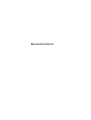 1
1
-
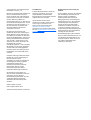 2
2
-
 3
3
-
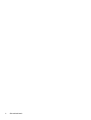 4
4
-
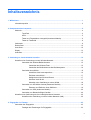 5
5
-
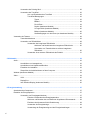 6
6
-
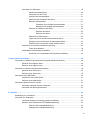 7
7
-
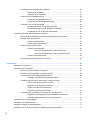 8
8
-
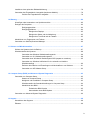 9
9
-
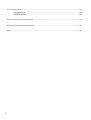 10
10
-
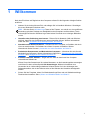 11
11
-
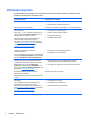 12
12
-
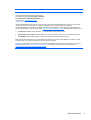 13
13
-
 14
14
-
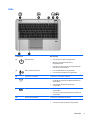 15
15
-
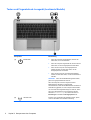 16
16
-
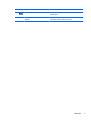 17
17
-
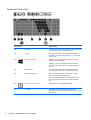 18
18
-
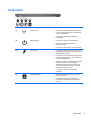 19
19
-
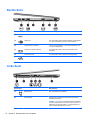 20
20
-
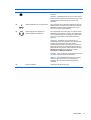 21
21
-
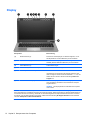 22
22
-
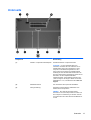 23
23
-
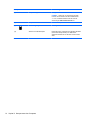 24
24
-
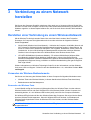 25
25
-
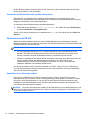 26
26
-
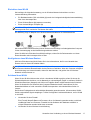 27
27
-
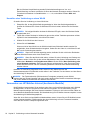 28
28
-
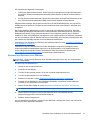 29
29
-
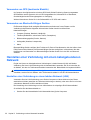 30
30
-
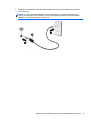 31
31
-
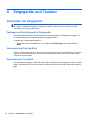 32
32
-
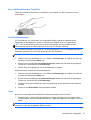 33
33
-
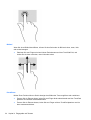 34
34
-
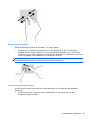 35
35
-
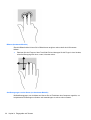 36
36
-
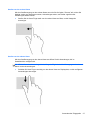 37
37
-
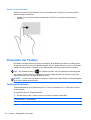 38
38
-
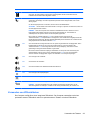 39
39
-
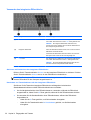 40
40
-
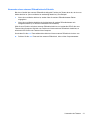 41
41
-
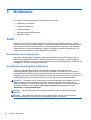 42
42
-
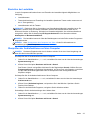 43
43
-
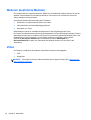 44
44
-
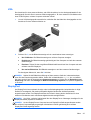 45
45
-
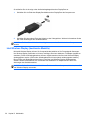 46
46
-
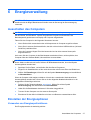 47
47
-
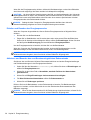 48
48
-
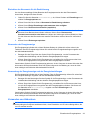 49
49
-
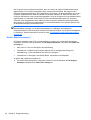 50
50
-
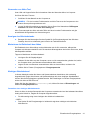 51
51
-
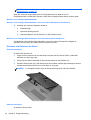 52
52
-
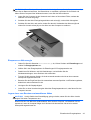 53
53
-
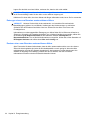 54
54
-
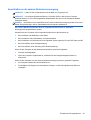 55
55
-
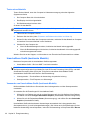 56
56
-
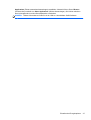 57
57
-
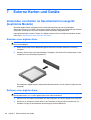 58
58
-
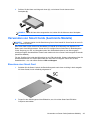 59
59
-
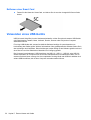 60
60
-
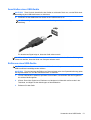 61
61
-
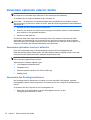 62
62
-
 63
63
-
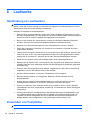 64
64
-
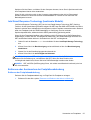 65
65
-
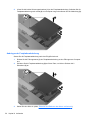 66
66
-
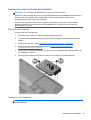 67
67
-
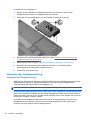 68
68
-
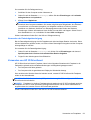 69
69
-
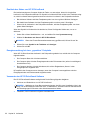 70
70
-
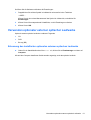 71
71
-
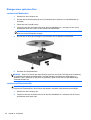 72
72
-
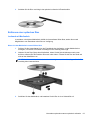 73
73
-
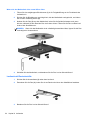 74
74
-
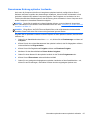 75
75
-
 76
76
-
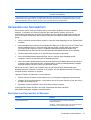 77
77
-
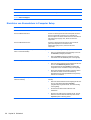 78
78
-
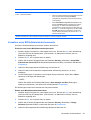 79
79
-
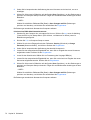 80
80
-
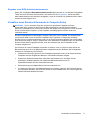 81
81
-
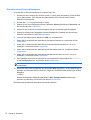 82
82
-
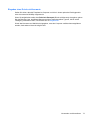 83
83
-
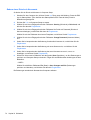 84
84
-
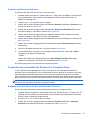 85
85
-
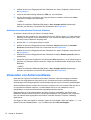 86
86
-
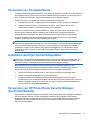 87
87
-
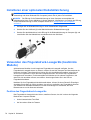 88
88
-
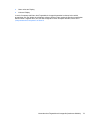 89
89
-
 90
90
-
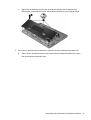 91
91
-
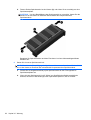 92
92
-
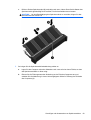 93
93
-
 94
94
-
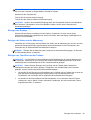 95
95
-
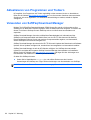 96
96
-
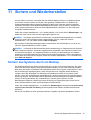 97
97
-
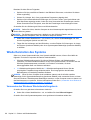 98
98
-
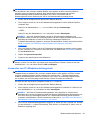 99
99
-
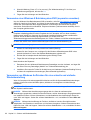 100
100
-
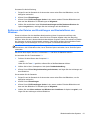 101
101
-
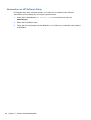 102
102
-
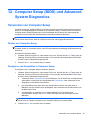 103
103
-
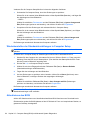 104
104
-
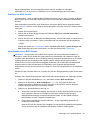 105
105
-
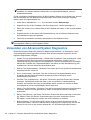 106
106
-
 107
107
-
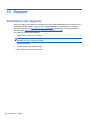 108
108
-
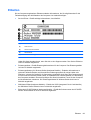 109
109
-
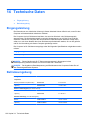 110
110
-
 111
111
-
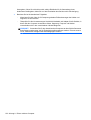 112
112
-
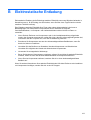 113
113
-
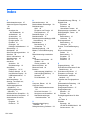 114
114
-
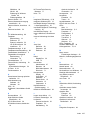 115
115
-
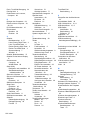 116
116
-
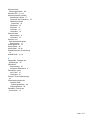 117
117
HP EliteBook Folio 9470m Base Model Ultrabook PC Benutzerhandbuch
- Kategorie
- Notizbücher
- Typ
- Benutzerhandbuch
Verwandte Artikel
-
HP EliteBook 8770w Base Model Mobile Workstation Benutzerhandbuch
-
HP ProBook 4446s Notebook PC Benutzerhandbuch
-
HP 350 G1 Notebook PC Benutzerhandbuch
-
HP EliteBook 2170p Notebook PC Benutzerhandbuch
-
HP ZBook 15 G3 Base Model Mobile Workstation Benutzerhandbuch
-
HP ProBook 430 G1 Notebook PC Benutzerhandbuch
-
HP ProBook 4540s Notebook PC Benutzerhandbuch
-
HP ZBook Studio G3 Mobile Workstation Benutzerhandbuch
-
HP ProBook 450 G1 Notebook PC Bedienungsanleitung
-
HP ProBook 455 G2 Notebook PC Benutzerhandbuch